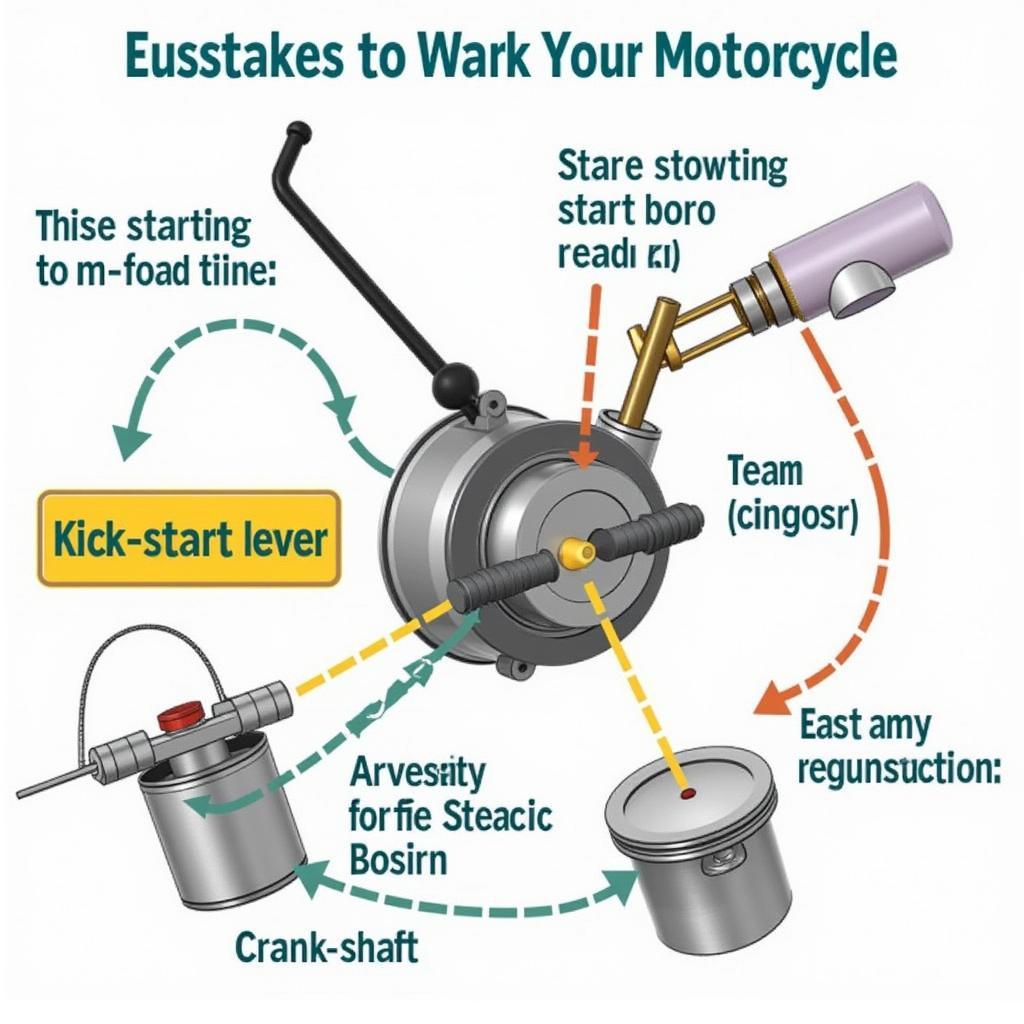Hiểu rõ cấu hình máy tính giúp bạn đánh giá hiệu suất, khả năng xử lý tác vụ và nâng cấp máy tính hiệu quả. Bài viết này sẽ hướng dẫn bạn Cách Tra Cấu Hình Máy Tính chi tiết từ A-Z, giúp bạn nắm rõ thông tin phần cứng máy tính một cách dễ dàng.
Tại Sao Cần Biết Cách Tra Cấu Hình Máy Tính?
Nắm rõ cấu hình máy tính mang lại nhiều lợi ích thiết thực, bao gồm:
- Đánh giá hiệu suất: Biết được thông số phần cứng giúp bạn đánh giá khả năng xử lý của máy tính, từ đó lựa chọn phần mềm, ứng dụng phù hợp.
- Nâng cấp hiệu quả: Hiểu rõ cấu hình hiện tại giúp bạn xác định linh kiện cần nâng cấp để cải thiện hiệu suất máy tính, tránh lãng phí chi phí.
- Khắc phục sự cố: Khi gặp sự cố phần cứng, việc cung cấp thông tin cấu hình chính xác giúp kỹ thuật viên chẩn đoán và sửa chữa nhanh chóng.
- Lựa chọn máy tính phù hợp: Khi mua máy tính mới, bạn có thể so sánh cấu hình để chọn lựa thiết bị phù hợp với nhu cầu sử dụng và ngân sách.
Các Phương Pháp Tra Cấu Hình Máy Tính Phổ Biến
Có nhiều cách để tra cấu hình máy tính, từ đơn giản đến phức tạp. Dưới đây là một số phương pháp phổ biến:
1. Sử Dụng System Information (Thông Tin Hệ Thống)
Đây là cách đơn giản và nhanh chóng nhất để xem thông tin cơ bản về cấu hình máy tính:
- Nhấn tổ hợp phím Windows + R để mở hộp thoại Run.
- Nhập msinfo32 và nhấn Enter.
- Cửa sổ System Information sẽ hiển thị thông tin chi tiết về hệ điều hành, CPU, RAM, ổ cứng, card đồ họa,…
2. Sử Dụng DirectX Diagnostic Tool
Công cụ này cung cấp thông tin chi tiết về card đồ họa và các thiết bị đa phương tiện:
- Nhấn tổ hợp phím Windows + R để mở hộp thoại Run.
- Nhập dxdiag và nhấn Enter.
- Cửa sổ DirectX Diagnostic Tool sẽ hiển thị thông tin về hệ thống, màn hình, âm thanh, đầu vào.
3. Xem Thông Tin Từ Settings (Cài Đặt)
Trên Windows 10, bạn có thể xem một số thông tin cấu hình cơ bản trong phần Settings:
- Nhấn tổ hợp phím Windows + I để mở Settings.
- Chọn System (Hệ thống) > About (Giới thiệu).
- Tại đây, bạn sẽ thấy thông tin về bộ xử lý, RAM, dung lượng ổ cứng,…
4. Sử Dụng Command Prompt (CMD)
CMD cung cấp một số lệnh để xem thông tin cấu hình máy tính:
- systeminfo: Hiển thị thông tin chi tiết về hệ thống.
- wmic cpu get name, maxclockspeed, numberofcores: Hiển thị thông tin về CPU.
- wmic memorychip get capacity, speed: Hiển thị thông tin về RAM.
5. Sử Dụng Phần Mềm Tra Cấu Hình Bên Thứ Ba
Có nhiều phần mềm miễn phí hỗ trợ tra cứu cấu hình máy tính chi tiết, ví dụ như CPU-Z, Speccy, HWiNFO,… Các phần mềm này cung cấp giao diện trực quan và thông tin chi tiết hơn so với các phương pháp trên.
Một Số Thuật Ngữ Cấu Hình Quan Trọng
Khi tra cứu cấu hình máy tính, bạn sẽ bắt gặp một số thuật ngữ quan trọng:
- CPU (Central Processing Unit): Bộ xử lý trung tâm, là “bộ não” của máy tính, chịu trách nhiệm xử lý mọi tác vụ.
- RAM (Random Access Memory): Bộ nhớ truy cập ngẫu nhiên, lưu trữ tạm thời dữ liệu đang được sử dụng.
- Ổ cứng (HDD/SSD): Lưu trữ dữ liệu, hệ điều hành, phần mềm,…
- Card đồ họa (GPU): Xử lý hình ảnh, video, đặc biệt quan trọng với game thủ và người dùng đồ họa.
- Bo mạch chủ (Mainboard): Kết nối các linh kiện phần cứng với nhau.
Kết Luận
Biết cách tra cấu hình máy tính là kỹ năng cần thiết cho mọi người dùng. Hy vọng bài viết đã cung cấp thông tin hữu ích giúp bạn dễ dàng nắm rõ thông tin phần cứng máy tính của mình.
FAQ
1. Tôi nên chọn phương pháp nào để tra cấu hình máy tính?
Bạn có thể chọn phương pháp phù hợp với nhu cầu và kiến thức của mình. Nếu cần thông tin cơ bản, bạn có thể sử dụng System Information hoặc Settings. Nếu muốn xem thông tin chi tiết hơn, hãy sử dụng DirectX Diagnostic Tool, CMD hoặc phần mềm bên thứ ba.
2. Làm thế nào để nâng cấp cấu hình máy tính?
Việc nâng cấp cấu hình phụ thuộc vào nhu cầu sử dụng và ngân sách của bạn. Bạn có thể nâng cấp RAM, ổ cứng, card đồ họa hoặc thay thế CPU, bo mạch chủ.
3. Tôi cần lưu ý gì khi sử dụng phần mềm tra cấu hình bên thứ ba?
Hãy lựa chọn phần mềm uy tín từ nhà phát triển đáng tin cậy để tránh virus hoặc phần mềm độc hại.
Bạn Cần Hỗ Trợ?
Nếu bạn cần hỗ trợ thêm về cách tra cấu hình máy tính hoặc bất kỳ vấn đề nào liên quan đến máy tính, hãy liên hệ Số Điện Thoại: 0373298888, Email: [email protected] Hoặc đến địa chỉ: 86 Cầu Giấy, Hà Nội. Chúng tôi có đội ngũ chăm sóc khách hàng 24/7.